Kis hely a merevlemezen kikapcsolja a Photostream, iphone tippek, iPad

Sok felhasználó gyakran nincsenek tisztában azzal, hogy ezek is „Photo Stream”. Ezzel még kapcsolódó számos vicces, amikor a felesége értesült férje hűtlenségét, amint ő fényképezett az ő szeretője. Friss pillanatfelvétel az iPhone ment iPad és a Mac, és ők ugyanahhoz a Apple ID.
Amennyiben ez tárolja ismétlődések létrehozott „Photo Stream”? Ez iLifeAssetManagement mappában megtalálható keresztül kereső. Ezért azok számára, akik nem akarnak támaszkodni a „Photo Stream”, és azt akarja, hogy a fotókat az iPhone a Mac jobb végleg kikapcsolja ezt a funkciót.
Mi a különbség a manuális pillanatfelvételek és szinkronizálást iCloud? Tény, hogy minden nagyon egyszerű. Ha következetesen csatlakoztassa iPhone USB-kábelen keresztül és átadását a képek számítógépre, felhasználva például az iPhoto, az Image Capture, vagy Aperture, hogy szükség van egy „Photostream” automatikusan eltűnik. Más szóval, a képalkotó végezzük részvétele nélkül Apple cloud szolgáltatást.
Megkezdése előtt az összes eljárást mindig készítsünk biztonsági mentést a könyvtár. Miért is? Ez a mappa tartalmazza sok a képeket, hogy az elérni kívánt a jövőben. Emellett ismét biztonságban elvesztése fontos képeket sosem árt.
- Külső HDD
- Indítsuk el a Finder, adja meg az ismerős billentyűkombinációt Command + Shift + G, és a pop-up ablakban, menjen a következő mappát:
Tettünk egy biztonsági mentést? Nos, eljött az idő, hogy szabad hely a merevlemezen.
Kapcsolja ki a „Photo Stream” OS X
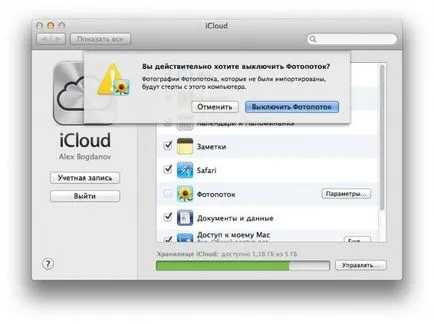
Távolítsuk iLifeAssetManagement és felszabadítja GB szabad terület
- Visszatérünk a Finder, újra bevezeti kombináció Command + Shift + G, és menj Eszközök mappát:
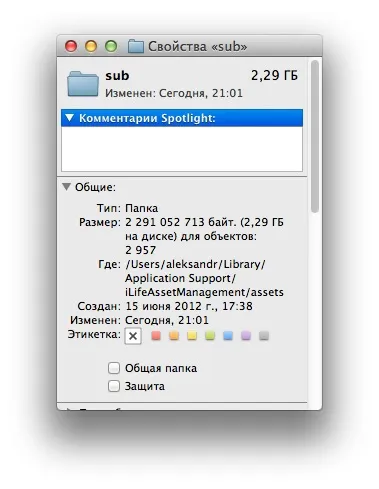
Mint látható, a Mac-emet csak úgy egy pár gigabyte, de csak azért, mert nem használja a „Photo Stream” a saját eszközök. Vannak még számítógépek iLifeAssetManagement mappa meghaladja a 20 gigabájt.
A gyorsítótár törlése, ki néhány felesleges fájlokat. rendszer naplók, és minden olyan helyen, nem elég? Ebben az esetben tiltsa „Photo Stream” és törlése kapcsolódó képek segítenek megoldani a problémát.
